Keinginan dan sekaligus tren fotografi atau videografi di sosial media menjadikan banyak pengguna sosial media ingin mengikuti tren tersebut. Salah satunya tren edit foto dengan wajah blur menggunakan Picsart. Cara ngeblur wajah di Picsart sebenarnya sangatlah mudah.
Biasanya banyak orang yang menggunakan tren ini pada foto dengan pose yang bagus, namun kurang percaya diri untuk menampilkan wajahnya. Atau beberapa juga ada yang memang hanya ingin ikut – ikutan tren saja. Namun apapun alasannya, berikut kami bagikan untuk Anda tutorialnya!
Baca juga: Cara Menghilangkan Stiker di Foto Via Android dengan Mudah
Cara Ngeblur Wajah di Picsart dengan Benar
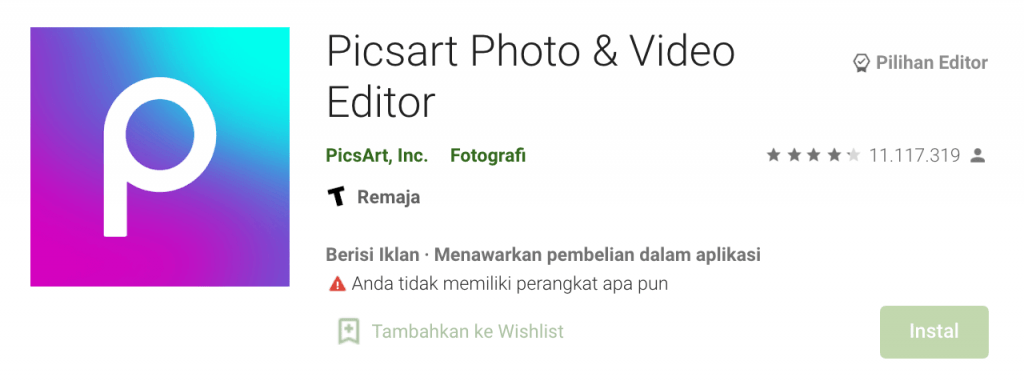
Sangat mudah kok untuk membuat foto estetik di Picsart. Langkah – langkahnya yang bisa Anda pelajari sebagai cara ngeblur wajah di Picsart untuk menghasilkan foto yang estetik dengan wajah blur sebagai berikut :
- Pertama – tama Anda buka aplikasi Picsart yang sudah terinstall di ponsel Anda
- Pastikan Anda pilih foto yang akan diblur dengan tap di bagian foto. Kemudian Anda nantinya akan dibawa di tampilan editing yang mana foto yang telah Anda masukkan menjadi besar dan memiliki menu atau tool editing yang terdapat di bagian bawahnya.
- Putar layar HP Anda untuk keperluan rotasi supaya tampilan editingnya menjadi landscape untuk memudahkan Anda mengedit foto
- Tap di menu effects untuk menuju di pilihan efek atau filter
- Pilih menu blur untuk bisa melihat beberapa jenis efek blur yang ada di antaranya seperti Radial Blur, Lens Blur, Smart Blur dan sebagainya.
- Tap di bagian Motion Blur yang nantinya akan Anda gunakan untuk blur wajah di foto
- Kemudian zoom foto yang akan diedit dengan menggeser ke luar foto seperti ketika Anda zoom gambar biasa untuk fokus pada wajah yang akan Anda blur.
- Kemudian tap kembali di bagian menu Motion Blur untuk menampilkan pengaturan lanjutan yang Anda bisa atur sedemikian rupa juga seperti Angle, Fade dan juga Distance
- Atur slider pada distance, angle dan juga fade supaya blurnya bisa sesuai dengan yang Anda inginkan nantinya
- Gambar dengan logo penghapus Anda tap di atas layar untuk membuka pengaturan lanjutan
- Untuk memilih efek blur, Anda pilih menu select yang akan Anda aplikasikan pada foto dan di sana Anda akan temukan banyak pilihan menu blur background untuk memblur bagian latar, person untuk blur seluruh badan, face untuk blur wajah, hair untuk blur rambut dan juga head untuk blur kepala.
- Tap di pilihan face untuk blur wajah yang ada di foto sementara selain itu tak perlu diblur
- Nantinya proses blur akan berjalan ditandai dengan adanya lingkaran merah yang berputar, tunggu sampai prosesnya selesai dan biasanya butuh waktu beberapa detik namun tergantung juga atas spesifikasi HP Anda.
- Jika lingkaran proses berhenti dan foto menjadi blur di bagian wajahnya saja, maka Anda harus pastikan bahwa proses blurnya sudah selesai. Anda hanya perlu sempurnakan lagi saja pada area wajah yang tidak terlalu blur agar hasilnya maksimal.
- Kalau sudah, tap di bagian tanda centang yang terdapat di pojok kanan atas layar
- Tap juga pada tanda kotak double yang terdapat di bagian sebelah menu penghapus untuk Anda gunakan mengaplikasikan filter lain sesuai yang Anda inginkan
- Terakhir, tap tanda centang kembali yang terdapat di pojok kanan layar untuk digunakan dalam menyimpan filter yang diaplikasikan.
Bagaimana? Sudahkah Anda memahami dan tertarik mencobanya? Selamat mencoba cara ngeblur wajah di Picsart di atas dan semoga sukses ya! Segera upload di sosial media hasil editing keren Anda!

